DX12龙书 00 - 环境配置:通过 Visual Studio 2019 运行示例项目
0x00 安装 Visual Studio 2019
安装 Visual Studio 2019 以及相关组件。
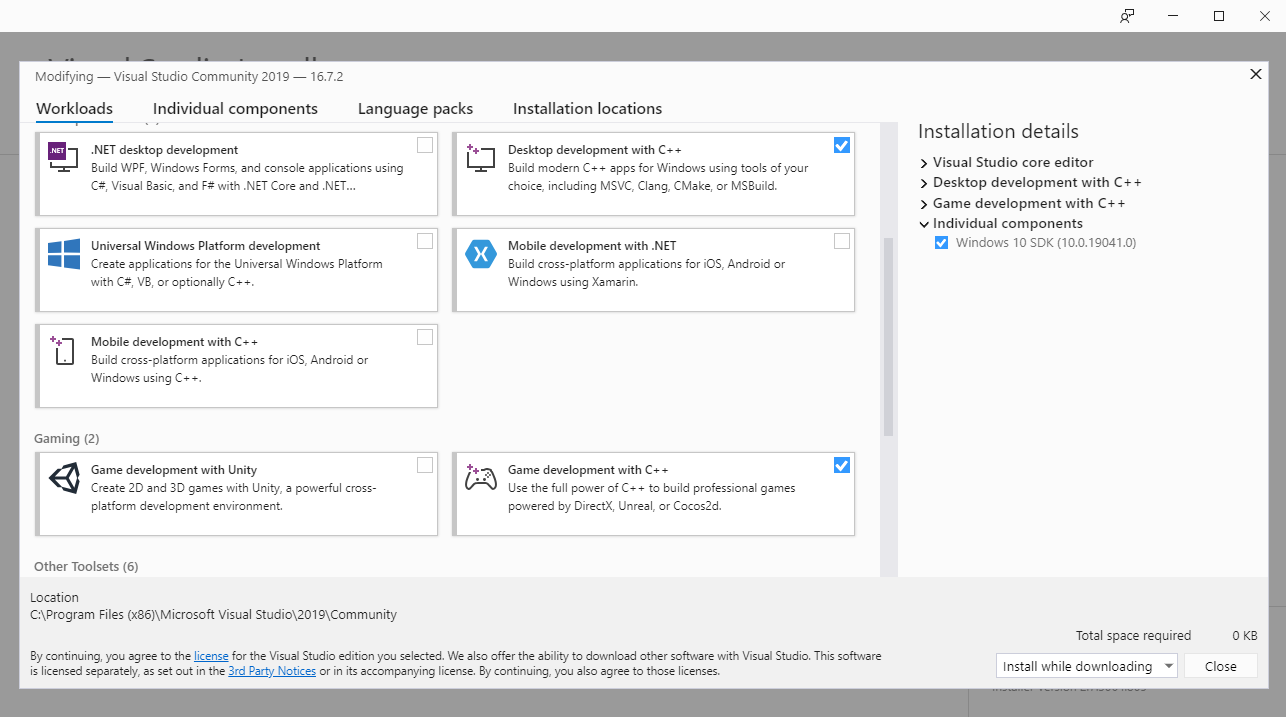
注:安装组件时带的 Windows 10 SDK 可以在 Individual components 中更换,这里更换为 10.0.19041.0。
0x01 新建工程
打开 Visual Studio 2019 并创建一个空项目,名字随意。
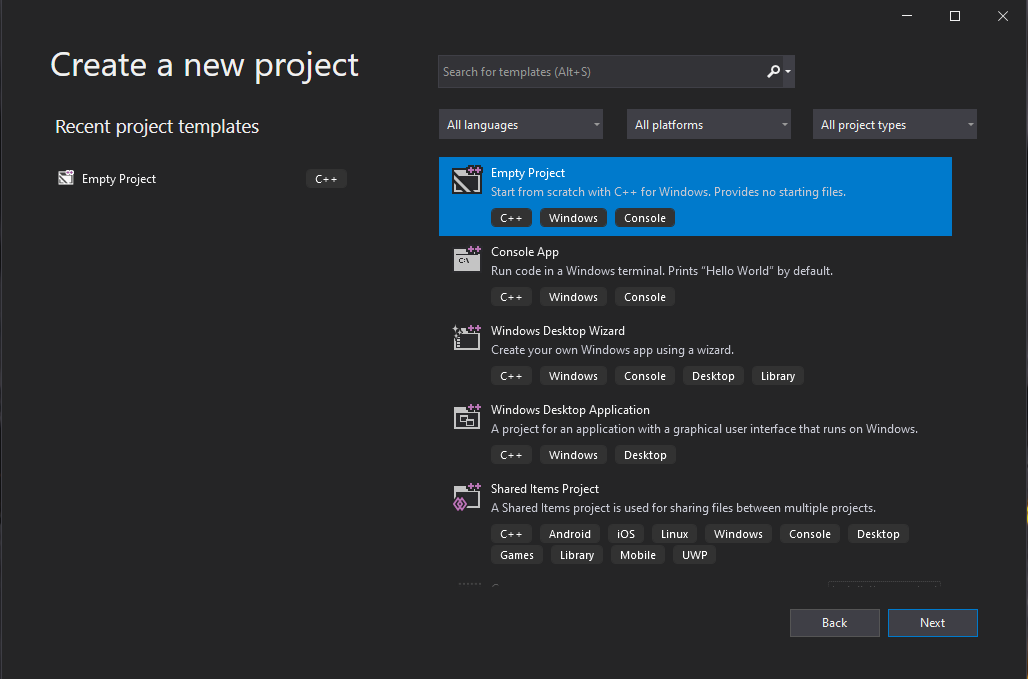
0x02 下载源码
源码下载地址:https://github.com/d3dcoder/d3d12book
下载完成后将整个 Common 及 Chapter 6 Drawing in Direct3D\\Box 中的 Shaders 和 BoxApp.cpp 复制到 0x02 步骤创建的项目中。
我的项目名为 dx12,拷贝后的文件结构如下(红色框中的是复制过来的文件):
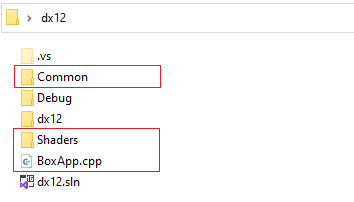
0x03 构建项目
1.右键单击解决方案资源管理器的项目名称,在弹出的下拉菜单中依次选择 Add(添加) -> Existing Item(现有项),将文件 BoxApp.cpp 以及 Common 文件夹中的所有文件添加到项目中。添加后,解决方案资源管理器看起来应该和下图相同。
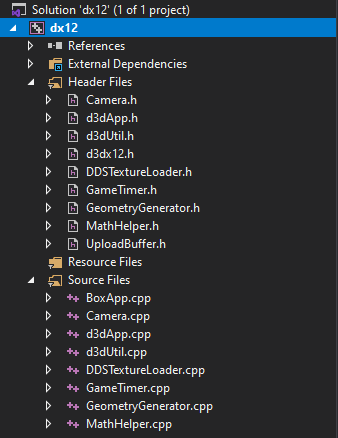
2.右键单击解决方案资源管理器的项目名称,在弹出的下拉菜单中选择 Properties(属性)。再从 Configuration Properties(配置属性) -> General(常规) 选项卡中,将 Windows SDK Version 设置为版本10.0.19041.0(0x01 安装的 Windows 10 SDK 版本)。
3.在主菜单中选择 Debug(调试) -> Start Debugging(开始调试)进行编译。
0x04 解决报错
点击开始调试后并没有成功运行项目,还有一些报错需要解决。
error C1083
首先是 BoxApp.cpp 中,遇到报错,无法打开源文件:
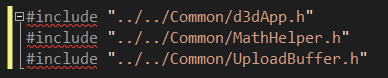
这一报错是由于我们创建的项目的文件结构与官方示例项目的文件结构有所不同。这里可以按照示例的文件结构来构建我们的项目,也可以修改这里的引用路径,使之符合我们的项目结构。我用的是第二种方法,修改后报错消失:

error C2664
error C2664: 'HANDLE CreateEventExW(LPSECURITY_ATTRIBUTES,LPCWSTR,DWORD,DWORD)': cannot convert argument 2 from 'bool' to 'LPCWSTR'
这里的报错位于 d3dApp.cpp 的 547 行,无法将 bool 转换为 LPCWSTR。这里可以将第二个参数修改为 nullptr来解决。
// 修改前
HANDLE eventHandle = CreateEventEx(nullptr, false, false, EVENT_ALL_ACCESS);
// 修改后
HANDLE eventHandle = CreateEventEx(nullptr, nullptr, false, EVENT_ALL_ACCESS);
error LNK2019
error LNK2019: unresolved external symbol _main referenced in function "int __cdecl invoke_main(void)" (?invoke_main@@YAHXZ)
这里的错误是因为,新建的空项目默认使用的是 main 函数作为入口,需要将它修改为符合示例项目的 WinMain。
修改步骤如下:
- 右键单击
解决方案资源管理器的项目名称,在弹出的下拉菜单中依次选择Properties(属性)。 - 依次选择
C/C++->Preprocessor->Preprocessor Definitions,删除其中的_CONSOLE添加_WINDOWS。 - 依次选择
Linker->System->SubSystem,选择Windows(/SUBSYSTEM:WINDOWS)。
HR Failed
运行后,弹出错误提示窗:
hr failed in dx12\Common\d3dUtil.cpp; line 111; error: The system cannot find the path specified.
这里的错误是因为,Start Debugging 运行生成的 .exe 位于 Debug 文件夹下,不符合项目指定的 Shader 路径(位于 BoxApp.cpp 第 354 行):
mvsByteCode = d3dUtil::CompileShader(L"Shaders\\color.hlsl", nullptr, "VS", "vs_5_0");
mpsByteCode = d3dUtil::CompileShader(L"Shaders\\color.hlsl", nullptr, "PS", "ps_5_0");
打开项目目录,结构如下:
这里简单地将上面的路径修改一下即可:
// 修改后
mvsByteCode = d3dUtil::CompileShader(L"..\\Shaders\\color.hlsl", nullptr, "VS", "vs_5_0");
mpsByteCode = d3dUtil::CompileShader(L"..\\Shaders\\color.hlsl", nullptr, "PS", "ps_5_0");
0x05 最终运行
在解决了上面的错误之后,不出意外的话,再次点击 Start Debugging(开始调试) ,项目就应该可以成功运行 Box 演示程序了。
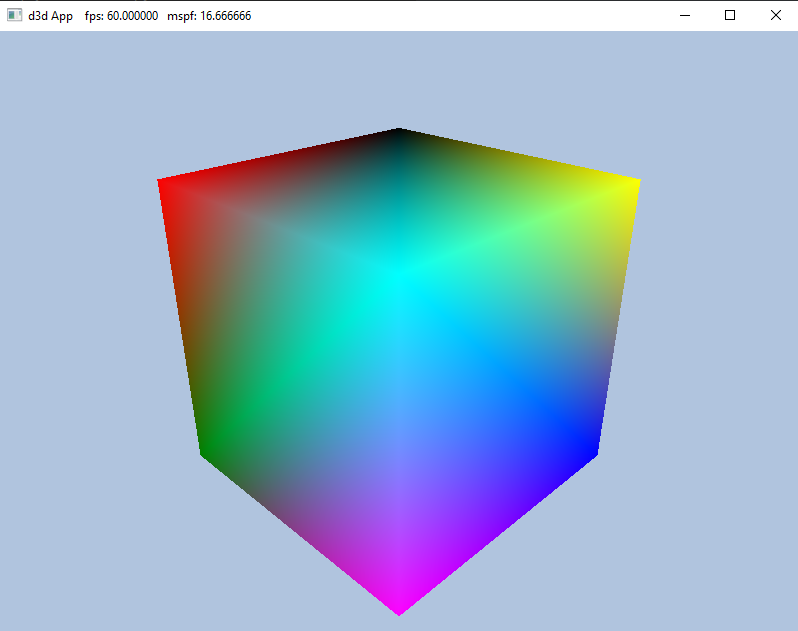
ps:示例按住鼠标左键可以旋转正方体,按住鼠标右键可以放大缩小正方体。
DX12龙书 00 - 环境配置:通过 Visual Studio 2019 运行示例项目的更多相关文章
- OpenGL 开发环境配置:Visual Studio 2017 + GLFW + GLEW
Step1:Visual Studio 2017 Why 开发环境,后面编译GLFW 和 GLEW也要用 How 这里使用的是Visual Studio 2017的 Community 版本,直接官网 ...
- Visual Studio 2019新建Web项目
选择创建新项目 选择ASP.NET Web 应用程序,下一步 填好相关信息,位置是保存项目的位置,点击创建 创建你需要的项目项,我们这里选择空项目,点击创建 添加文件 右击项目名 -> 添加 - ...
- 使用Visual Studio 2019开发Qt程序
安装Qt 如标题,你首先需要到 http://download.qt.io/ 去下载并安装Qt,并在引导下安装MSVC组件(这里不做过多解释) Visual Studio 2019 配置 打开VS20 ...
- Windows 10 更新补丁后Visual Studio 2017 运行项目出现错误
问题: 今天更新了Windows 10(版本 1709)推送最新补丁后,打开Visual Studio 2017运行Web项目,都出现“指定的参数超出有效值的范围 参数名:site”,如下图: 解决方 ...
- .net转PHP从零开始-配置visual studio 2013 PHP开发环境php for visual studio
作为一个.net开发者,一直在visual studio这款强大的编辑器宠爱下,其他编辑器都不会用,也用着不熟练.最近这不是转php吗,使用php编辑器很不爽,觉得还是用visual studio舒服 ...
- Revit二次开发环境配置(Revit 2020 +Visual Studio 2019)
Revit二次开发环境搭建(Revit 2019+Visual Studio 2017)准备内容 Revit 2019开发环境的搭建,需要安装的内容如下: Revit 2019(主要的开发环境) Vi ...
- python从零开始基础入门——开发环境搭建:Visual Studio Code
前言 文的文字及图片来源于网络,仅供学习.交流使用,不具有任何商业用途,版权归原作者所有,如有问题请及时联系我们以作处理. 作者:山海皆可平z PS:如有需要Python学习资料的小伙伴可以加点击下方 ...
- Apache Cordova开发环境搭建(一)-Visual Studio
原文:Apache Cordova开发环境搭建(一)-Visual Studio 一.使用Visual Studio开发Apache Cordova手机App 1.版本要求,Visual Studio ...
- OpenCV(c++)-1 安装和配置OpenCV4.4(Windows+visual studio 2019)
@ 目录 安装OpenCV4 在Windows系统安装OpenCV4 配置visual studio 2019 配置包含路径 验证配置结果 安装OpenCV4 OpenCV是一个基于BSD许可(开源) ...
随机推荐
- node.js的安装及其相关环境变量的配置
笔者最近一直重置电脑,本来想换台mac,想了想还是加下配置吧. 于是慢慢的一直会去安装node 接下来进入教程环节 一.NodeJS下载 1.下载NodeJS安装包下载地址:NodeJS下载 2.开始 ...
- unity接入安卓SDK,与安卓相互通信
.接SDK是个什么样的活计? SDK的工作流程: 1. 从unity端出发,向安卓发起一系列的请求(unity call android). 2. 安卓端收到unity端调用,然后在具体调用SDK的一 ...
- Fitness - 05.22
终于到了连续熬夜,感觉身心俱疲的年纪了. 今天休息一天,瑜伽暂停. 调整作息时间,12点睡觉,5点起床学习~
- 水仙花数的条件:1.是一个三位数,2.个百千位数字的3次方加起来的和等于当前的三位数。如果,想要完美一点可以在外部加while循环
#!/usr/bin/env python# -*- coding: utf-8 -*-print("请输入三位数:")num = input()# 定义常量SumNum = 0# ...
- 写Junit测试时用Autowired注入的类实例始终为空怎么解?
踩坑半天多,终于在网上寻觅到了解决方案,特此分享一下. 重要前提:src/main/java下的根包名必须和src/test/main的根包名完全一致,否则就会发生死活不能注入的情况,要继续进行下面的 ...
- 创建DBA用户luna
用system/pswd登陆sql plus,执行下面命令: 请输入用户名: system 输入口令: 连接到: Oracle Database 11g Enterprise Edition Rele ...
- Life is not the amount of breath you take.
It's the moments that take you breath away.
- [Java数据结构]HashSet,LinkedHashSet,TreeeSet
Java中Set表示一个不包括重复元素的集合,它有HashSet,LinkedHashSet,TreeeSet三种常用实现. HashSet是Set的最常用实现,它常被用来清除重复元素. 例程: Se ...
- 在Linux命令行里与其他用户通信
大家好,我是良许 在 Linux 命令行里向其他用户发送信息很简单,很多命令都可以做到这点,麻烦的是你需要从众多命令中挑选一个合适的命令来使用.因此,我挑选了四种常用的 Linux 用户通信命令分享给 ...
- leetcode刷题-70爬楼梯
题目 假设你正在爬楼梯.需要 n 阶你才能到达楼顶. 每次你可以爬 1 或 2 个台阶.你有多少种不同的方法可以爬到楼顶呢? 注意:给定 n 是一个正整数. 思路 最开始使用的是回溯的方法,但是时间效 ...
